Microsoft ® Word está construido con una gran cantidad de capacidades y por desgracia una gran cantidad de personas ni siquiera son conscientes de lo que pueden hacer en la palabra. Digamos que tienes un documento de Word que tiene algunos comentarios sobre el mismo, Microsoft ® te da la oportunidad de imprimir documentos de Word sin comentarios. Si encuentras que tus documentos se imprimen automáticamente con los comentarios sobre el mismo, debes saber que hay una manera de imprimirlos sin comentarios con Microsoft ®. El reto ahora es saber cómo imprimir documentos de Word sin comentarios y esto se verá a medida que lees a través de este artículo, además de cómo también se puede hacer en archivos PDF.
Pasos para imprimir documentos Word sin comentarios
Imprimir documentos de Word sin comentarios en Word 2016
- Abre tu documento de Word.
- Haz clic en "Mostrar marcado" en el grupo de seguimiento que se encuentra en la pestaña "Revisar".
- A continuación, desactiva la casilla Comentarios.
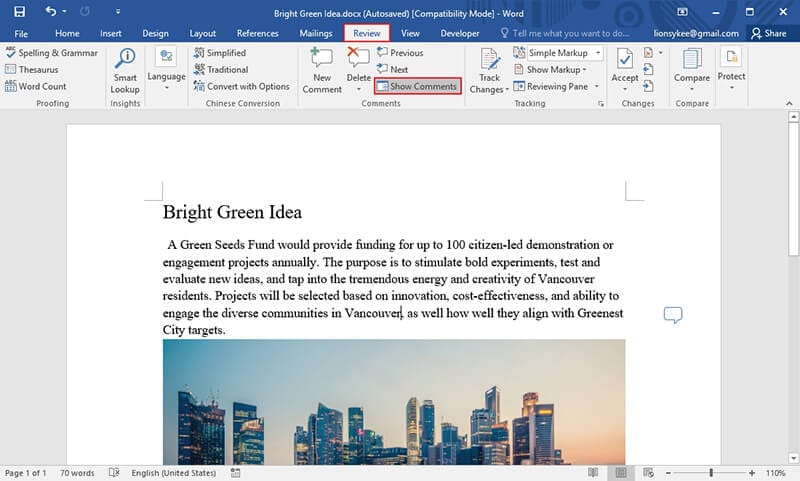
O bien,
- Ve a la pestaña Archivo y haz clic en "Imprimir".
- Haz clic en la flecha junto a "Imprimir todas las páginas" en Configuración.
- Haz clic en "Imprimir comentarios".
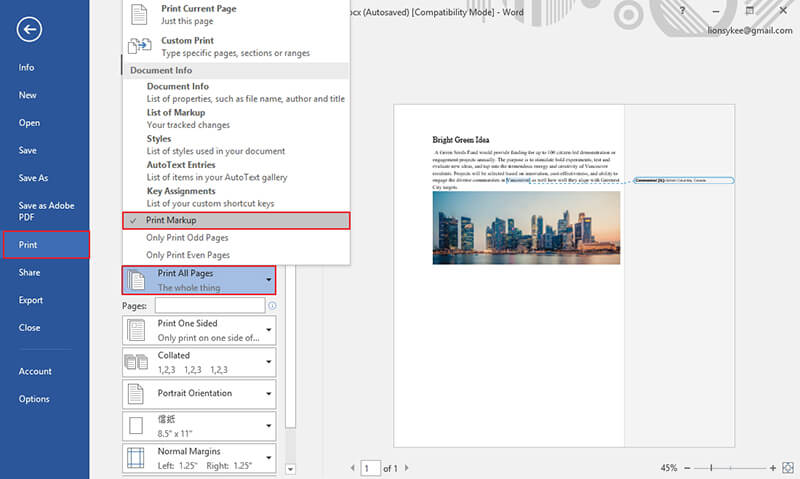
Imprimir documentos de Word sin comentarios en Word 2007
- Ve a la pestaña "Revisar" y haz clic en "Mostrar marcado" en el grupo de seguimiento.
- Desactiva la casilla de comentario
- Haz clic en "Imprimir" y cambia la casilla "Imprimir qué" a Documento.
- A continuación, haz clic en "Aceptar" para completar el proceso.
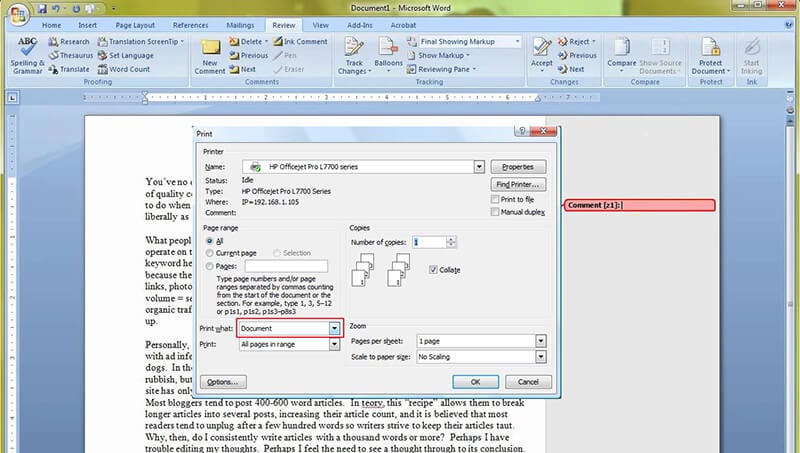
Con estos pasos anteriores, puedes imprimir fácilmente documentos word sin comentarios.
Ventajas del formato PDF
Es importante destacar que el PDF sigue siendo uno de los mejores formatos de documentos del mundo actual. Lo utilizan muchas personas, desde particulares hasta empresas, organizaciones e incluso documentos oficiales del gobierno que se pueden descargar. De hecho, la popularidad del PDF es muy alta, ya que es casi imposible no utilizarlo. En el ámbito empresarial, se utiliza para compartir documentos contractuales, facturas, recibos, informes anuales e informes de ventas, entre otros. En el ámbito gubernamental, se utiliza para compartir formularios fiscales y otra información valiosa del gobierno. El PDF está en todas partes y es aceptado por todos, y la razón es clara.
De todos los formatos de documento, incluido Microsoft ® Word, el PDF es el más seguro, ya que se puede cifrar para garantizar que sólo las personas autorizadas puedan ver el documento. Además, impide que el archivo se imprima, edite, modifique y duplique sin tu permiso. Esto implica que se pueden crear contraseñas para los PDF y que sólo estas contraseñas se pueden utilizar para abrirlos. Al ser formatos de archivo seguros, no es de extrañar que se utilicen en documentos legales, ya que los PDF no se pueden editar sin dejar una huella electrónica.
El PDF es un formato de archivo universal, lo que significa que puede funcionar en cualquier lugar y desde cualquier plataforma y dispositivo. Además, puede comprimir documentos para hacerlos más pequeños sin alterar la calidad. Esto significa que es un formato de archivo ideal para archivos grandes, ya que puede comprimirse para ahorrar espacio en el disco duro sin afectar a la calidad del documento.
Como se ha mencionado anteriormente, puedes imprimir fácilmente documentos de Word sin comentarios. Pero sólo puedes hacerlo en PDF con la ayuda de un editor de PDF profesional. Un editor de PDF es una plataforma en la que se puede editar y trabajar con PDF; los editores de PDF ofrecen a los usuarios una capacidad total para editar, crear y convertir sus PDF de la forma que deseen.
PDFelement PDFelement es uno de los mejores editores de PDF que se pueden encontrar en el mercado hoy en día. Está diseñado para ofrecer una solución completa de PDF a todos los que utilizan el formato de archivo PDF. PDFelement es capaz de editar PDF como Word con sus funciones de edición inteligente, es capaz de crear PDF desde cero que es estándar y leído por todos los visores de PDF, también es capaz de convertir documentos desde y hacia PDF, Word, Excel y formatos HTML. PDFelement cuenta con características de primera categoría como la protección por contraseña, anotación, redacción y aplicación de firma digital. Es un editor con una diferencia y es la alternativa perfecta de Acrobat.

![]() Impulsado por IA
Impulsado por IA

¿Cómo imprimir sin comentarios un documento PDF?
Paso 1. Abrir un PDF
Haz clic en el botón "añadir" para abrir el documento PDF en PDFelement.

Paso 2. Imprimir el PDF con o sin comentarios
Ve al botón "Imprimir", luego elige las opciones en la sección "Imprimir" que desees para imprimirlo con o sin comentarios.


